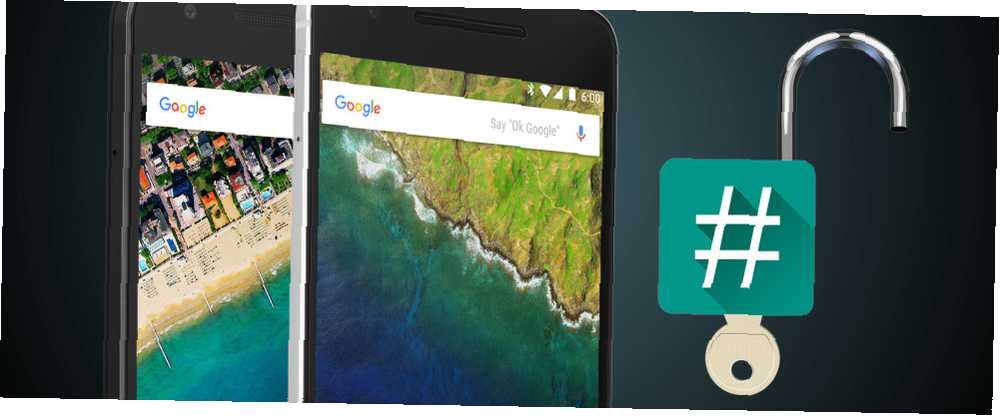
Mark Lucas
0
3545
508
Les téléphones Nexus ont toujours été un choix populaire parmi les amateurs d’Android pour la facilité avec laquelle ils peuvent être enracinés et modifiés Qu'est-ce que l’enracinement? Que sont les ROM personnalisées? Apprendre Android Lingo Qu'est-ce que l'enracinement? Que sont les ROM personnalisées? Learn Android Lingo Vous avez déjà eu une question sur votre appareil Android, mais la réponse contenait un tas de mots que vous ne compreniez pas? Laissez-nous décomposer le jargon Android déroutant pour vous. .
Cela reste vrai pour le Nexus 6P et le Nexus 5X, notamment grâce au nouveau processus racine sans système du développeur renommé Chainfire. Racine sans système est plus propre et moins invasive, facilite la désarchitecture ou l'installation de mises à jour de système d'exploitation. Il est même rapporté que les services dépendant de la sécurité ne sont pas cassés. Comment inciter les applications à penser que votre Android n'est pas enraciné êtes le genre de personne qui roote votre appareil Android et refuse de laisser les autres vous dire ce que vous pouvez et ne peut pas faire avec, alors lancez les applications que vous voulez sans restrictions. comme Android Pay.
C'est un processus relativement simple et fonctionne sur Windows, Mac et Linux. Mais, comme toujours, vous devez sauvegarder tout ce qui suit. Voici un plan gratuit et multicouche pour sauvegarder un Android non-root. Voici un plan gratuit et multi-couches pour sauvegarder un Android non-root, même avec un appareil Android non root , vous pouvez avoir un plan de sauvegarde solide - et cela ne vous coûte pas un sou! avant de commencer, juste au cas où.
Commençons.
Ce que vous devez savoir avant de commencer
Quand Android 6.0 Marshmallow a été lancé pour la première fois Android 6.0 Marshmallow: Qu'est-ce que c'est et quand vous l'obtiendrez Android 6.0 Marshmallow: Qu'est-ce que c'est et quand vous l'obtiendrez Android Marshmallow est là - mais pourquoi devriez-vous vous en soucier? , il était un peu plus difficile à root que les versions précédentes et vous obligeait à flasher une image de démarrage modifiée sur votre téléphone. Ce n'est plus le cas et l'enracinement a été simplifié en un processus en deux étapes..
Ironiquement, cela signifie que les étapes préalables à l’enregistrement sont maintenant les plus compliquées. Ces étapes sont:
- Téléchargez et installez Fastboot
- Installer les pilotes Windows
- Déverrouiller le chargeur de démarrage de votre téléphone
Si vous avez déjà rooté un téléphone Android - un téléphone Nexus en particulier -, vous pourrez peut-être ignorer ces étapes. Vous avez peut-être déjà Fastboot sur votre PC et vous êtes familiarisé avec son fonctionnement.
Et vous avez peut-être déjà déverrouillé le chargeur de démarrage de votre téléphone. Vous vous aurez évité beaucoup de soucis si vous avez, comme le déverrouillage du chargeur de démarrage efface votre téléphone, y compris la mémoire interne.
Mais en supposant que vous n’ayez rien fait de tout cela, voici ce que vous devez savoir..
Étape 1: Téléchargez Fastboot
Fastboot est un petit utilitaire Nouveau pour Android Debug Bridge? Comment rendre le processus simple et facile Nouveau pour Android Debug Bridge? Comment rendre le processus simple et facile ADB est incroyablement utile pour envoyer des commandes à votre appareil Android à partir de votre ordinateur. Pour les débutants, voici un moyen extrêmement simple d’utiliser ADB. qui permet à votre PC de communiquer avec votre téléphone via USB lorsque le téléphone n’a pas été démarré sous Android. C'est une partie du SDK Android.
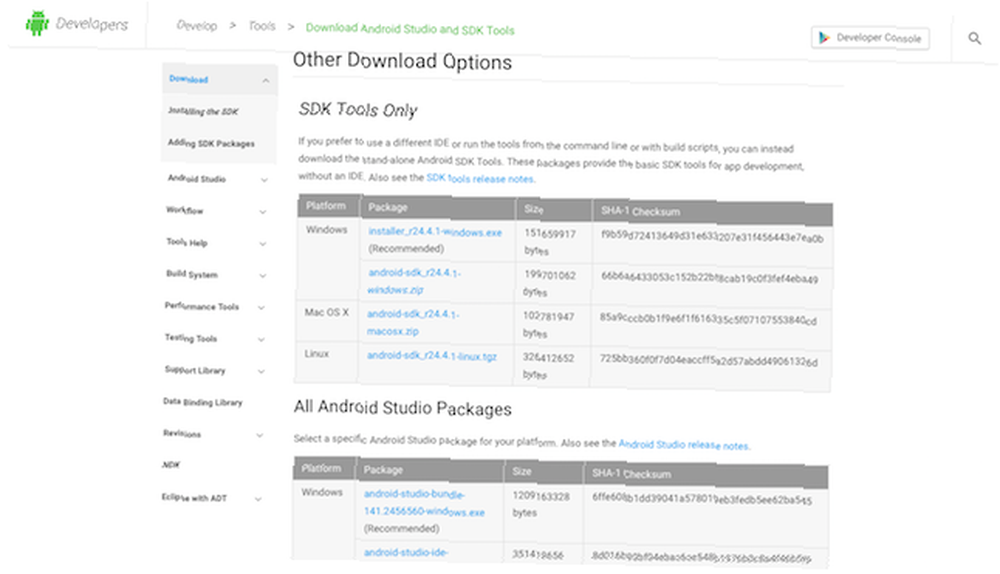
Accédez au site Web du développeur Android et téléchargez le Kit de développement logiciel (SDK) pour Windows (choisissez la version zip), Mac ou Linux..
- Sous Windows, décompressez le fichier zip et lancez SDK Manager.exe. Lorsque le Gestionnaire de SDK Android s’ouvre, sélectionnez le Outils de plate-forme SDK Android option et cliquez Installer
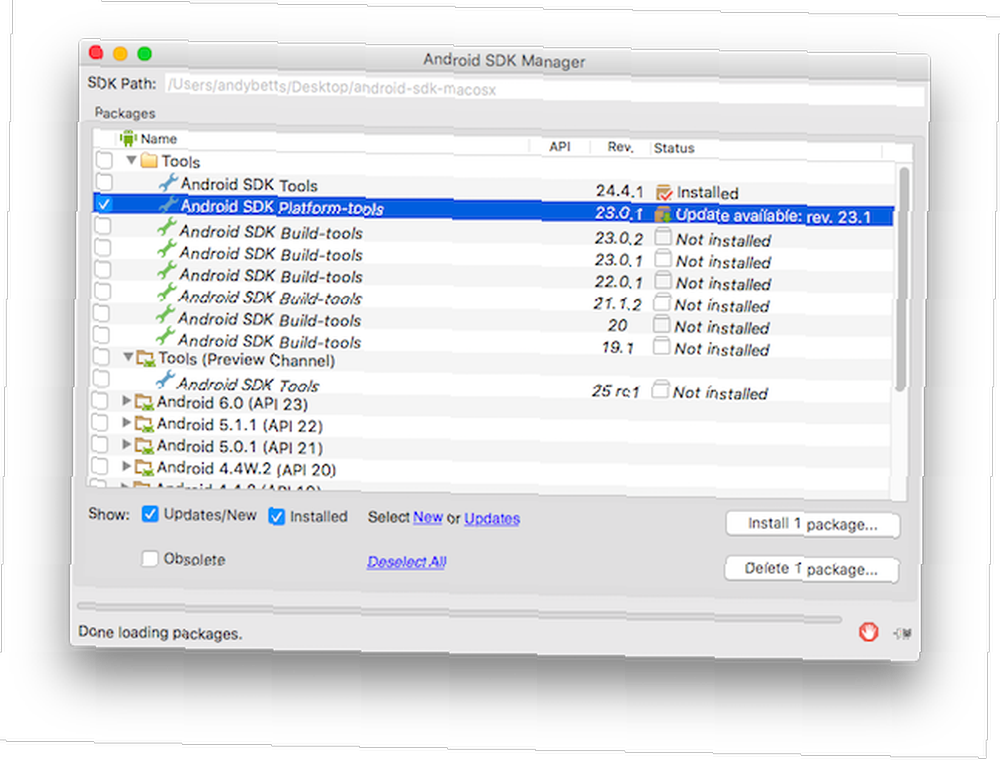
- Sous Mac et Linux, décompressez le téléchargement et naviguez jusqu’à la outils dossier en son sein. Double-cliquez sur le Android fichier pour lancer le gestionnaire de SDK Android. Maintenant, sélectionnez le Outils de plate-forme SDK Android option et cliquez Installer
Une fois le téléchargement terminé, vous trouverez un nouveau outils de plate-forme dossier est apparu dans votre dossier SDK téléchargé. Cela contient Fastboot.
Fastboot est un outil de ligne de commande, ce qui signifie qu'il est contrôlé via la ligne de commande sous Windows ou via l'application Terminal sous Mac et Linux..
Cela peut être intimidant si vous ne l'avez pas utilisé auparavant, mais en réalité, il vous suffit de vérifier les fautes de frappe lors de la copie des commandes à partir de ce guide. Notez également que les commandes Mac et Linux sont précédées de ./ (barre oblique), et que cela n'est pas utilisé sous Windows.
Étape 2: obtenez les pilotes Windows
Si vous utilisez Windows, vous devez effectuer une étape supplémentaire, à savoir installer les pilotes de votre téléphone. Vous pouvez télécharger et installer à partir du site Web du développeur Android..
Étape 3: déverrouiller le chargeur de démarrage
Pour apporter des modifications au système de votre téléphone, un chargeur de démarrage déverrouillé est nécessaire..
Pour déverrouiller le chargeur de démarrage sur votre Nexus, vous devez d'abord l'activer dans les options pour les développeurs d'Android. Ceux-ci sont cachés par défaut. Pour les faire apparaître allez à Paramètres> À propos du téléphone et faites défiler vers le bas de l'écran. Maintenant, appuyez sur Numéro de construction Sept fois.
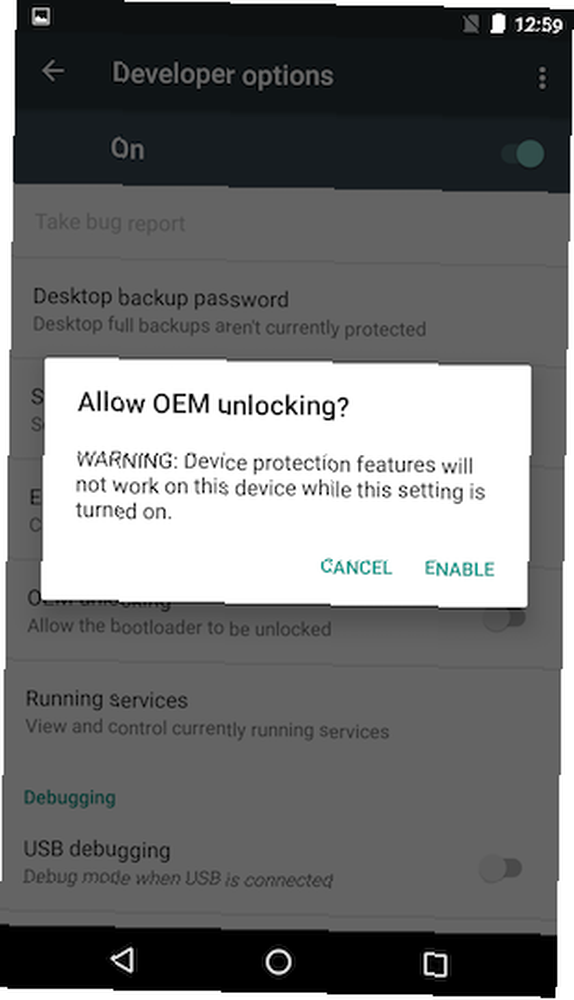
Appuyez sur le bouton de retour et vous verrez que les options pour les développeurs sont maintenant apparues. Tapez dessus et activez les options intitulées Déverrouillage OEM et débogage USB.
Il est maintenant temps de vérifier que vous avez bien sauvegardé toutes vos données. 3 excellentes méthodes de sauvegarde et de synchronisation automatiques de vos données sur Android. 3 excellentes méthodes de sauvegarde et de synchronisation automatiques de vos données sur Android. Ne perdez pas vos données! Assurez-vous de tout sauvegarder. Pour cela, laissez-nous vous aider. . Et assurez-vous de stocker vos sauvegardes sur votre PC ou dans le cloud, et non sur l'appareil. La suite de cette étape effacera votre téléphone, y compris la mémoire de stockage interne..
Vous pouvez maintenant éteindre votre téléphone.
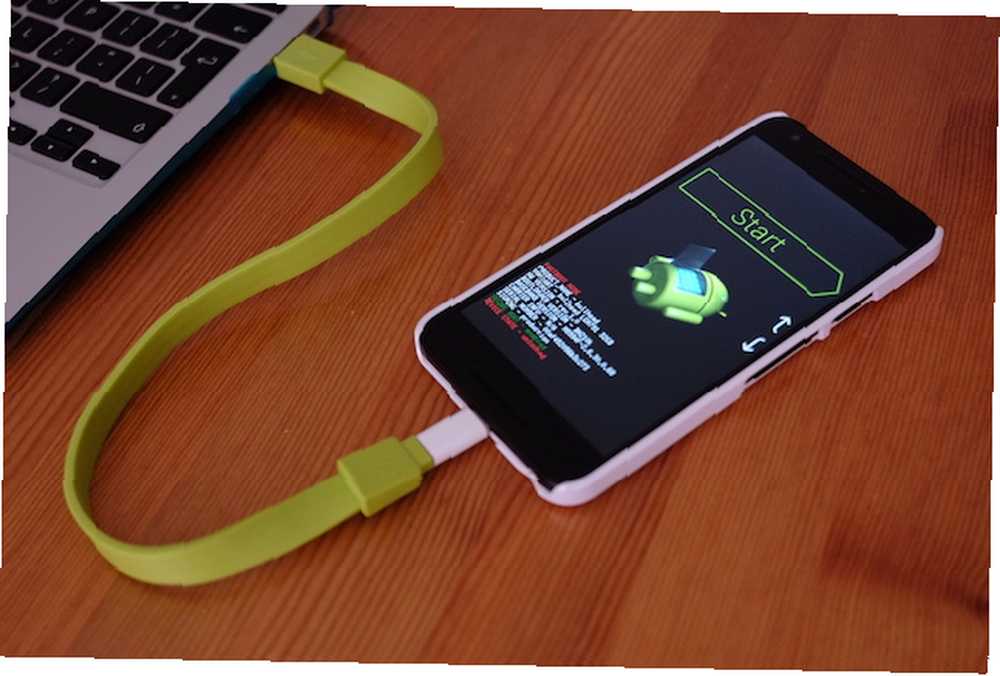
Ensuite, connectez-le à votre PC avec un câble USB, puis démarrez le chargeur de démarrage (également appelé mode Fastboot) en maintenant la touche enfoncée. Puissance et baisser le volume touches en même temps.
Tout d’abord, nous devons vérifier que le téléphone et le PC communiquent entre eux.
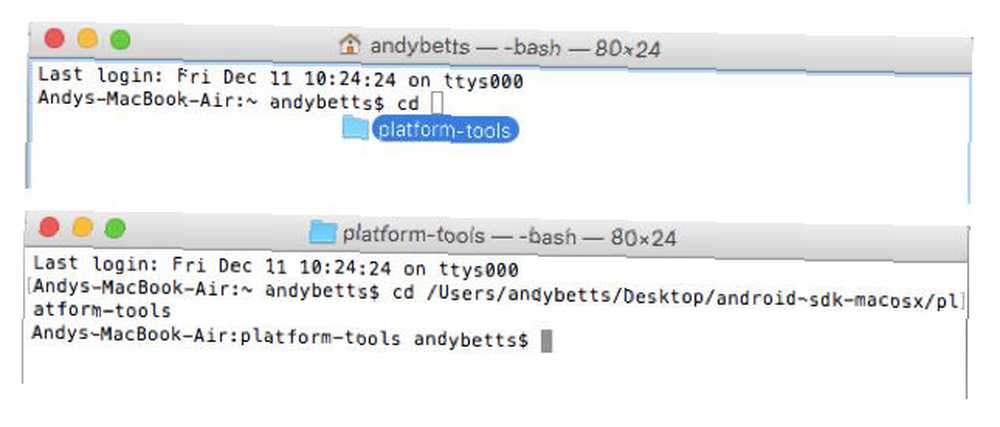
Sur votre ordinateur, ouvrez la ligne de commande ou le terminal et tapez CD[espace] puis faites glisser le dossier platform-tools sur l'invite de commande. Appuyez sur Entrée.
(Cela modifie le répertoire examiné par la ligne de commande par celui dans lequel Fastboot est stocké. Sans cette étape, vous devrez taper le chemin complet de l'application Fastboot à chaque fois.)
- Sous Windows, tapez appareils fastboot et appuyez sur Entrée
- Sur Mac ou Linux, tapez ./ périphériques fastboot et appuyez sur Entrée
Vous devriez voir une liste des périphériques connectés à votre PC. Il n'y en aura qu'un et il sera indiqué par un numéro de série. Cela signifie que tout va bien.
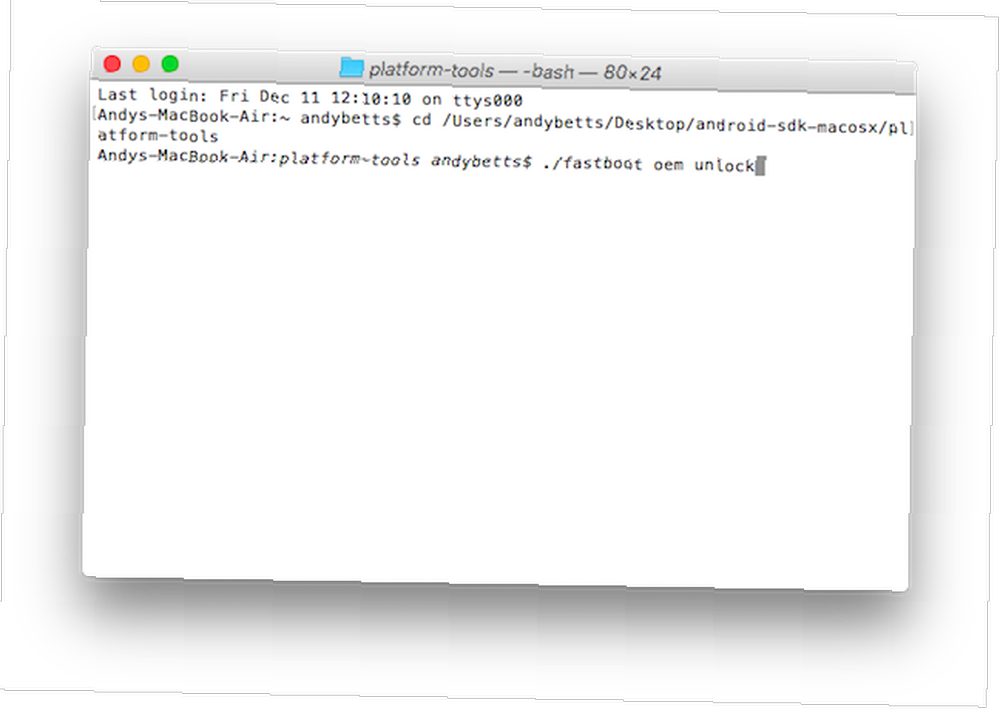
Pour déverrouiller le chargeur de démarrage, allez à la ligne de commande ou au terminal.
- Sous Windows, tapez fastboot oem déverrouiller et appuyez sur Entrée
- Sur Mac ou Linux, tapez ./ fastboot oem déverrouiller et appuyez sur Entrée
Cela ne prend qu'une seconde à compléter. Lorsque vous démarrez votre téléphone maintenant, vous verrez un bref avertissement concernant l'impossibilité pour le téléphone de vérifier sa corruption, ce que vous pouvez ignorer. Lorsque le logo Google apparaît à l'écran, une icône de cadenas déverrouillé apparaît en dessous..
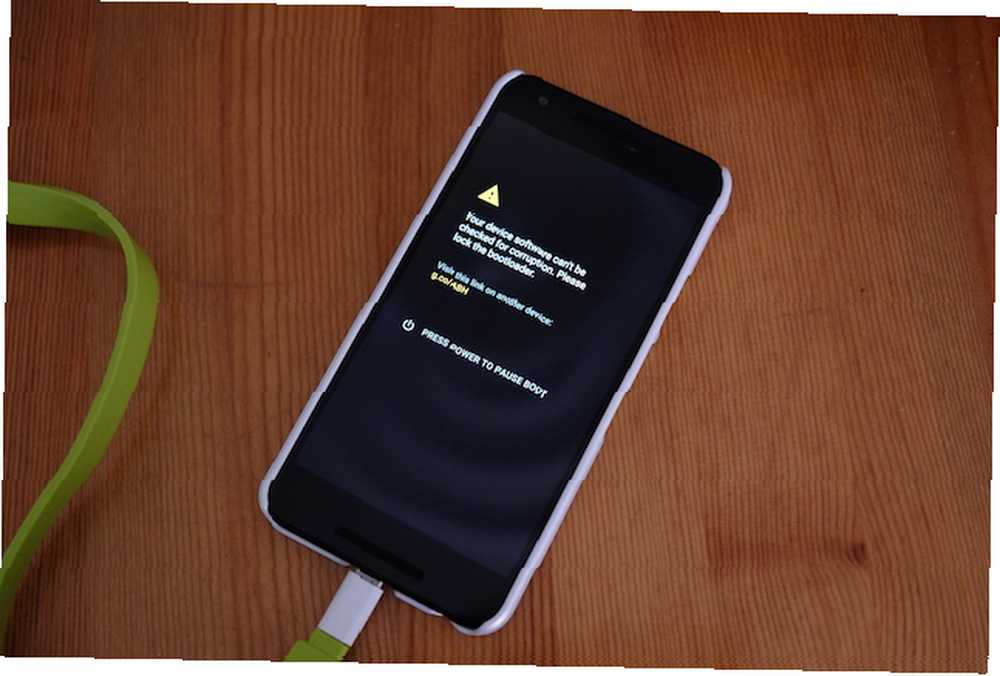
Vous êtes maintenant prêt à enraciner votre Nexus.
Racine ton Nexus
Maintenant que tout est configuré, il est simple d’enraciner votre Nexus 5X ou Nexus 6P. Cela implique le téléchargement et le clignotement de deux fichiers.
Étape 4: Téléchargez les fichiers
Les fichiers dont vous avez besoin sont TWRP (une récupération personnalisée Qu'est-ce que l'enracinement? Que sont les ROM personnalisées? Apprenez Android Lingo Qu'est-ce que l'enracinement? Que sont les ROM personnalisées? Apprenez Android Lingo Vous avez déjà posé une question sur votre appareil Android, mais la réponse contenait un tas de mots que vous n'aviez pas laissez-nous décomposer le jargon Android déroutant pour vous.) et SuperSU (l'application qui enracine le téléphone). Vous devez télécharger la version appropriée pour votre téléphone..
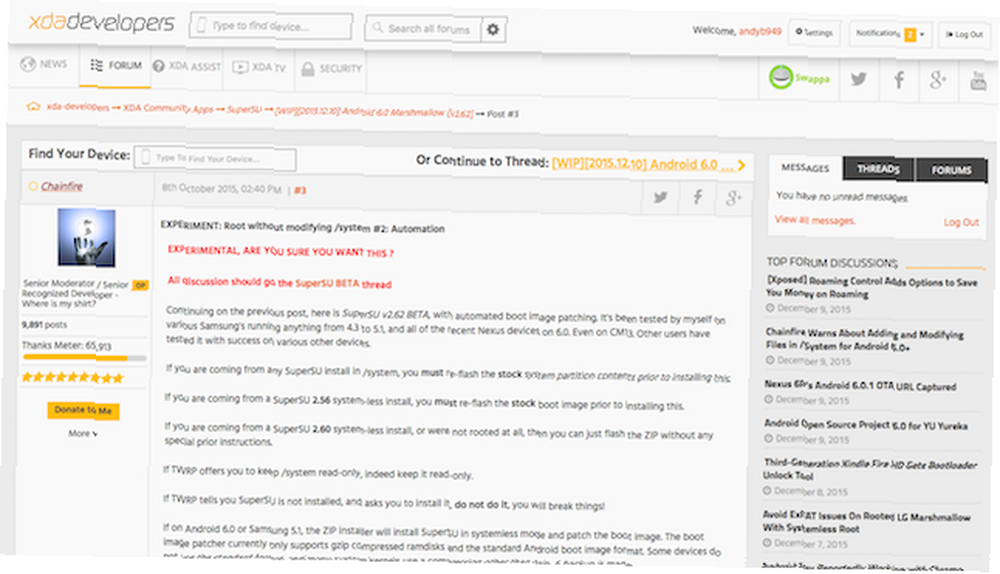
Pour le Nexus 6P:
- téléchargez la dernière version de SuperSU (celle que nous avons utilisée est la 2.61)
- Téléchargez TWRP pour le 6P. Choisissez la dernière version
Pour le Nexus 5X:
- téléchargez la dernière version de SuperSU (celle utilisée est 2.62)
- Téléchargez TWRP pour le 5X. Choisissez la dernière version
Les numéros de version changeront à l'avenir à mesure que les applications sont mises à jour. C'est une bonne idée d'utiliser la dernière version disponible. Les versions de SuperSU antérieures à 2.60 ne fonctionneront pas avec les instructions ci-dessous. Nous avons testé ce processus d’enracinement avec Android 6.0 et 6.0.1..
Étape 5: déplacez les fichiers vers le bon emplacement
Copiez le fichier image TWRP dans le dossier platform tools de votre ordinateur, où l’application Fastboot est également stockée..
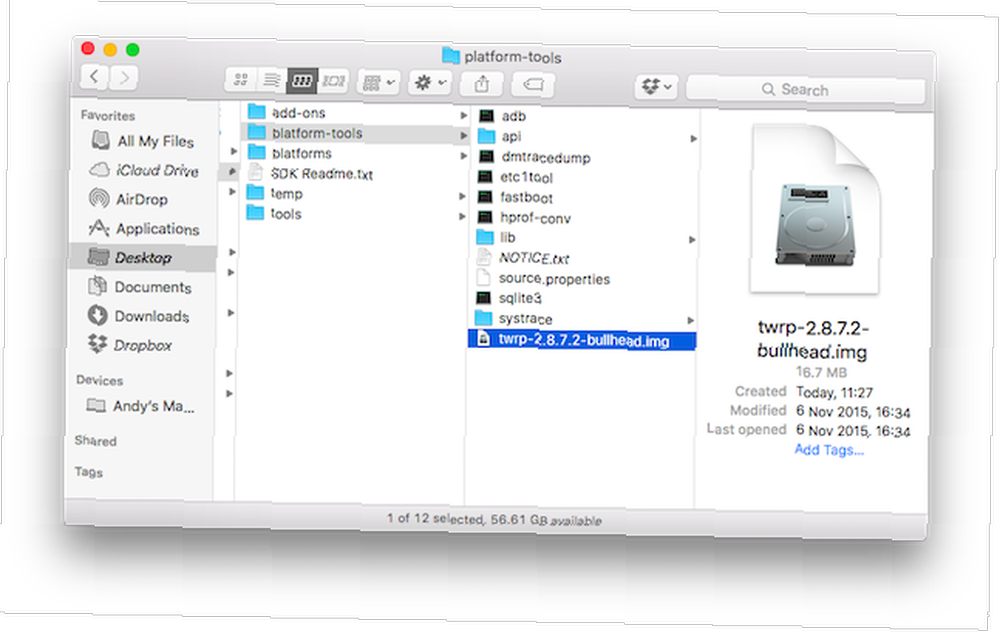
Copiez le fichier zip SuperSU dans la mémoire interne de votre téléphone Android..
Étape 6: Flash TWRP
La première étape de l’enracinement consiste à flasher une récupération personnalisée. Ceci est le fichier TWRP que vous avez téléchargé.
Une récupération personnalisée est un petit logiciel qui vous permet d’effectuer des tâches de diagnostic et de maintenance sur votre téléphone sans démarrer sous Android. Il est essentiel pour tous les programmes Android, y compris l'enracinement et les ROM personnalisées clignotantes. 12 raisons d'installer une ROM Android personnalisée. 12 raisons d'installer une ROM Android personnalisée Vous pensez ne plus avoir besoin d'une ROM Android personnalisée? Voici plusieurs raisons d'installer une ROM Android personnalisée. .
Démarrez votre téléphone en mode Fastboot en maintenant la touche enfoncée. Puissance et baisser le volume clés ensemble. Connectez votre téléphone à votre PC avec un câble USB.
Accédez à la ligne de commande ou au terminal de votre ordinateur et utilisez la commande CD commande pour changer le répertoire pour qu'il pointe vers le dossier platform-tools, comme nous l'avons fait lors du déverrouillage du chargeur de démarrage.
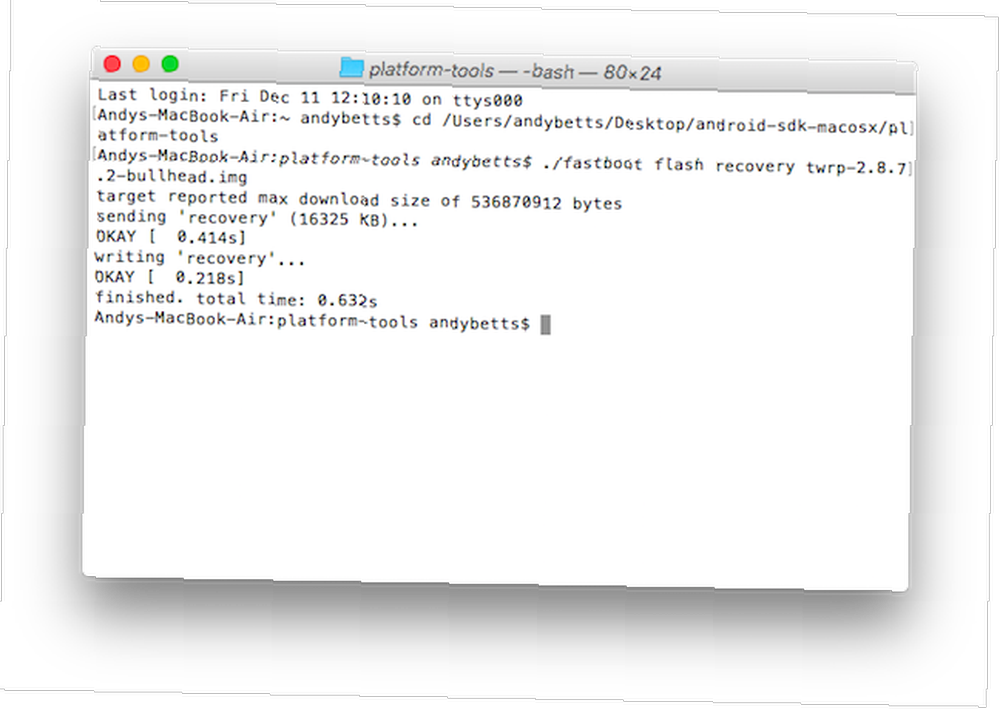
- Sous Windows, tapez récupération flash rapide [twrp-nom de fichier] .img et appuyez sur Entrée
- Sur Mac ou Linux, tapez ./ restauration rapide par démarrage rapide [nom-fichier-twrp] twrp.img et appuyez sur Entrée
Attendez quelques secondes que le travail soit terminé. Vous pourrez maintenant démarrer dans TWRP.
Étape 7: Flash SuperSU
La prochaine étape consiste à flasher le fichier zip SuperSU, qui devrait être stocké sur votre téléphone. Cela corrige l'image de démarrage, enregistre le téléphone et installe l'application SuperSU que vous pouvez utiliser pour gérer les accès root dans Android..
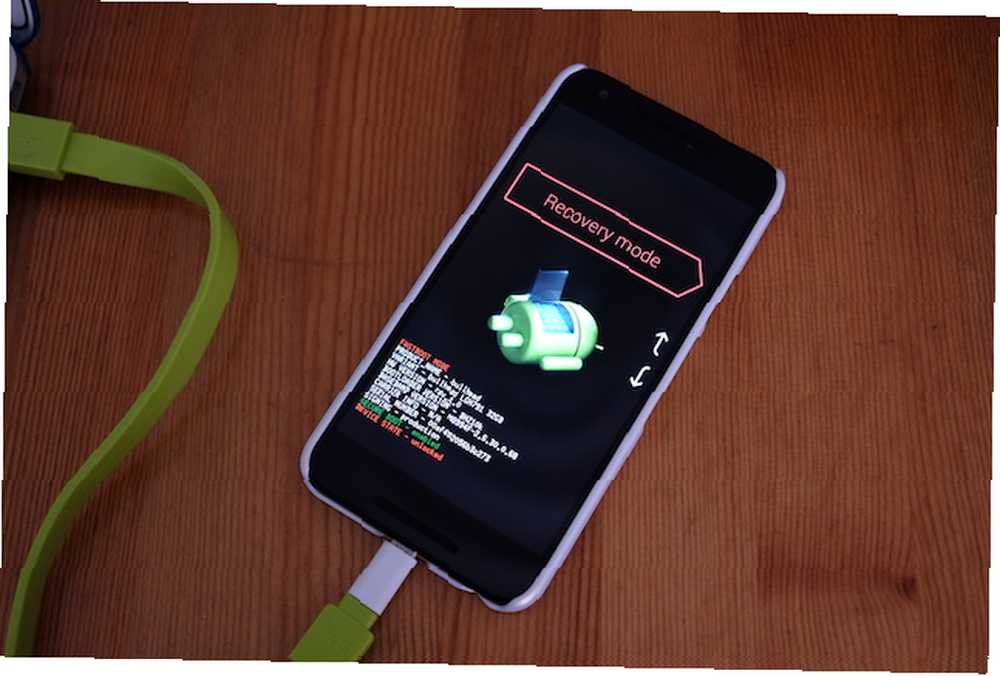
Pour démarrer TWRP à partir du mode Fastboot, appuyez sur le bouton baisser le volume bouton deux fois pour que Mode de récupération apparaît à l'écran. Puis appuyez sur le bouton d'alimentation.
TWRP va maintenant charger. Robinet Installer, et localisez le fichier zip SuperSU que vous avez copié dans la mémoire de votre téléphone. Appuyez sur le fichier pour le sélectionner.
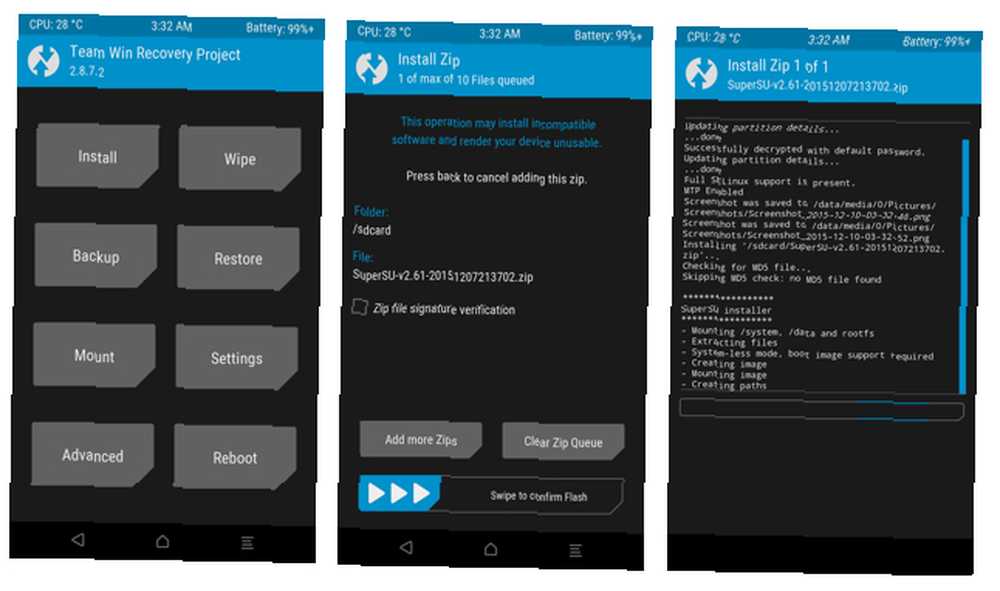
Pour rooter votre téléphone, faites glisser votre doigt le long du curseur intitulé Glissez pour confirmer Flash.
Gardez un œil sur l’écran pour obtenir des instructions supplémentaires, bien qu’il ne devrait pas y en avoir. Attendez la fin du processus pour pouvoir redémarrer votre téléphone..
Votre Nexus est maintenant enraciné.
Et tu as fini!
Une fois que vous redémarrez votre téléphone, vous devriez voir que l'application SuperSU a été installée. Si vous voulez vérifier que l'enracinement a fonctionné, vous pouvez télécharger une application telle que Root Check sur le Play Store..
Vous pouvez également plonger directement avec certaines des meilleures applications root, telles que Greenify pour prolonger la durée de vie de la batterie fonctionnalité, et il peut être modifié si vous avez un accès root. , ou Xposed pour une large gamme GravityBox Vs XBlast: Quel est le meilleur module polyvalent Xposed? GravityBox Vs XBlast: Quel est le meilleur module Xposed tout usage? Parmi les deux excellents modules polyvalents Xposed permettant de personnaliser votre appareil Android rooté, lequel est le meilleur? de tweaks et mods.
Avez-vous enraciné votre Nexus? Quelles sont vos applications root préférées? Avez-vous eu des problèmes? Faites-nous savoir dans les commentaires ci-dessous.











